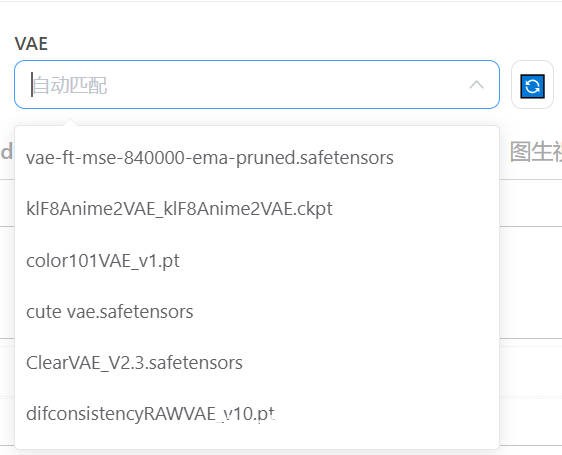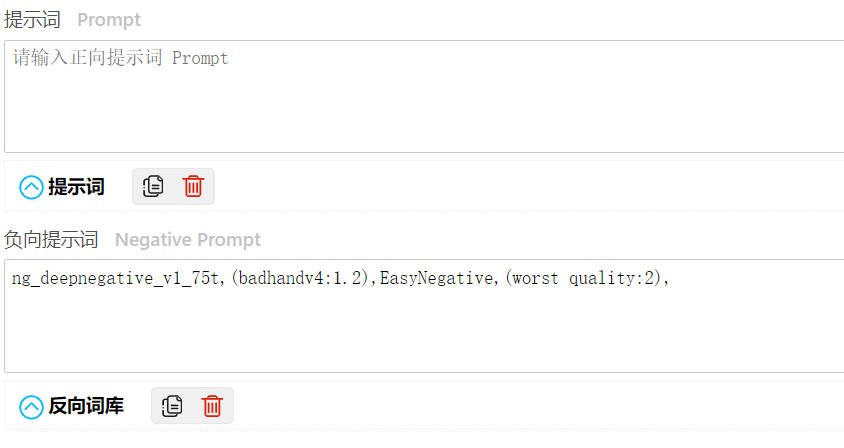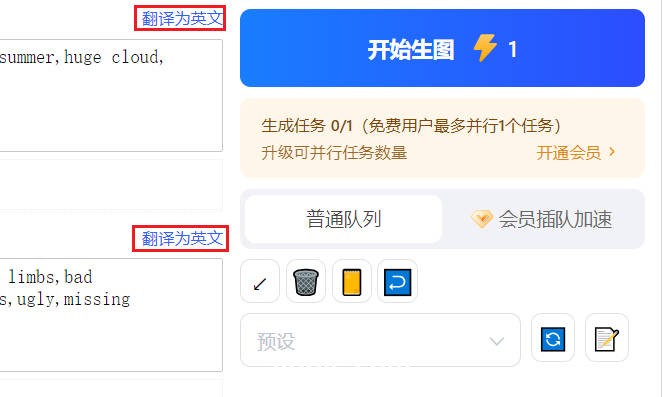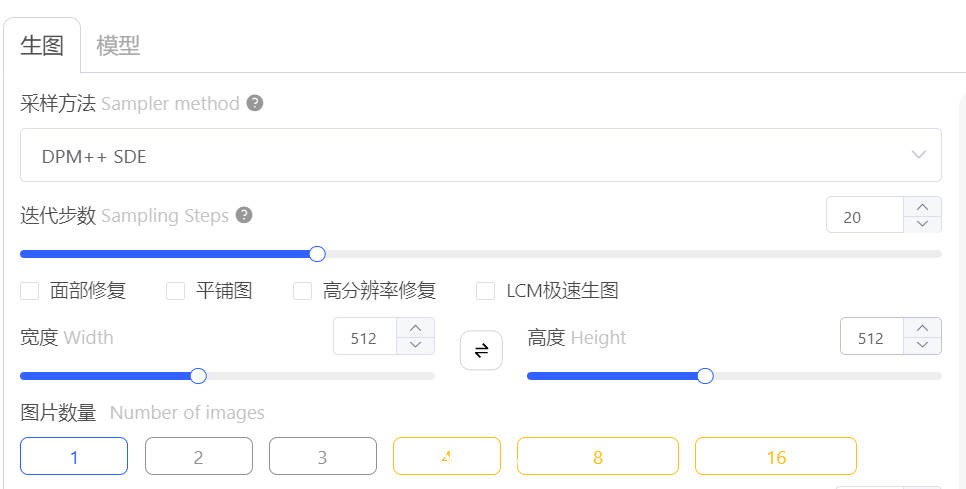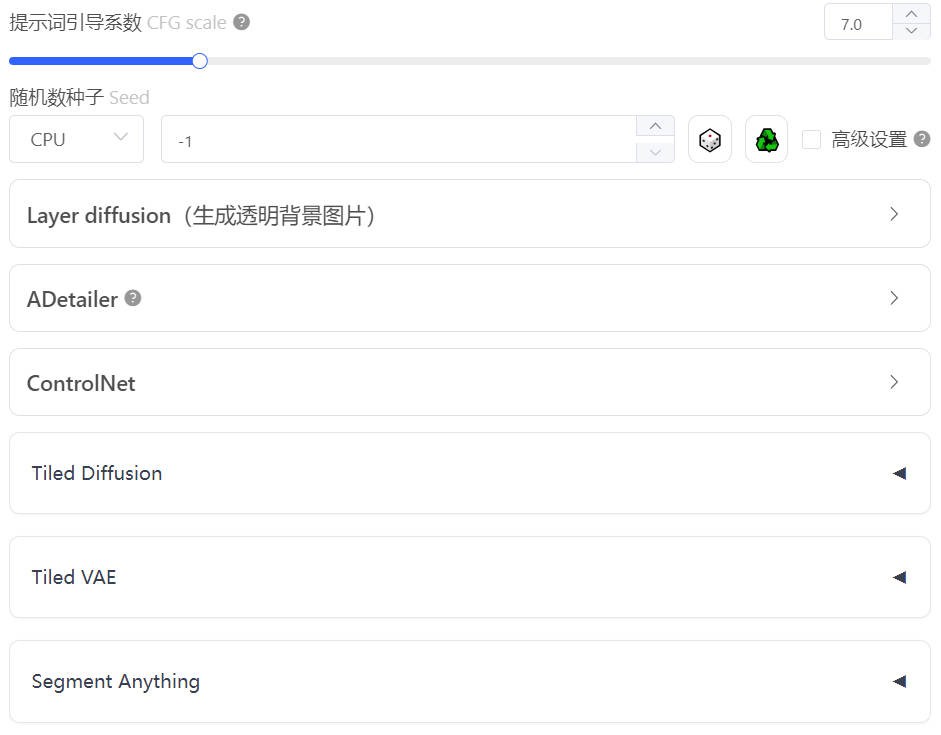Liblib哩布AI文生图教程正式与大家见面了,今天就带你体验AI生图的奇妙魅力,建议入门初学者必读哦。
当你第一次点开哩布AI的在线生成,面对这样一个看似繁琐的界面,我想你可能会抓狂,但是我们其实可以把它简单的分为两个区域,分别是信息输入区和参数编辑区。
信息输入区
模型选择
首先我们来介绍信息输入区,熟练使用此区域可以帮助所有的初学者在最短的时间里学会快速出图。在左上角,我们可以看到Checkpoint大模型和VAE模型两个下拉框,在这里你可以选择不同的Checkpoint模型,它们决定着你产出图片的风格。
点击下拉图标,可以在下方勾选栏中选择想要使用的模型即可,这里有适合每一位初学者的推荐模型。
当然你也可以认真挑选一些Checkpoint的模型,选择加入模型库,最后你都可以在在线生图里找到你收藏的模型。需要说明的是,寻找模型的过程中,你可能会发现一些不同于刚刚提到的模型,比如LORA,不要着急,它们同样重要,后续的教程里再给大家解答。
在Checkpoint模型的右边就是VAE模型的选择了,因为是入门级教程,就不在这里做过多赘述,你只需要知道VAE已为你自动匹配好合适的模型即可。
提示词输入区
在Checkpoint和VAE模型的下方是最主要的生图方式之一——文生图的提示词区域,分为提示词和负向提示词,通过提示词描述要生成的画面,是目前大多数AI生图工具最为主流的创作方式,因此提示词也被很多AI创作者称为咒语,所以我们将在这个板块详细的介绍提示词的用法和技巧。
提示词的内容及大致分两大类,分别是细节描述和生图标准。
细节描述主要是对整体画面内容进行书写,主要分为人物主体特征,例如服饰、发色、五官、面部、动作以及场景特点,例如室内环境、室外环境、整体场景的描述,内部的细节描述等等,还有场景设定,像是白天、夜晚、天气、光线、方向等。同时你也可以在前面加入一些形容词,例如beautiful、happy,让整个画面的描述带有一定的感情色彩。
而生图标准主要是指有关图片质量的提示词,主要为画质,例如8K、高分辨率等,以及画风,例如动漫、彩绘、写实、抽象等决定画面风格的提示词。生图标准类提示词的书写对于图片质量的改善有很大作用,它直接决定着AI画出的图片是否有足够多的细节。
十几行长多的提示词虽然看上去繁多,但是我们把它分类拆开,就会发现不同的提示词主要描绘了画面风格、画面质量、人物细节、画面背景和一些修饰性元素,你在生图的过程中,也可以试着仿照它的形式,把细节描述和生图标准的提示词以词组化的形式填写进去。词组化的好处就在于,当你想修改画面某处的细节时,不需要重新组织语言,只需将原来的词组替化为所需的词组,画面就会随着词组的改变而变化。
提示词的另一个部分就是负向提示词,它决定着你不希望画面中出现什么内容。如果你实在想不出什么负向提示词,可以试着加入一些常识性的提示词,例如低画质,额外的手指等等,然后再根据你的图片产出。重新将不希望出现的画面加入负向提示词。
值得注意的是,AI提示词的书写都是英文,在哩布AI已上线自动翻译功能,在文本框中直接输入中文提示词即可自动翻译成英文,从此摆脱编写英文的困扰。
现在自己做一张图吧。在在线生图界面将下面这个人像模型加入模型库,然后在提示词框中输入刚刚那段提示词,然后点击立即生图,看看这张图片怎么样?
参数编辑区
介绍完信息输入区,继续顺着页面向下浏览,我们来到了下一个板块,参数编辑区,它的主要作用就是针对生图过程中的细节部分。进行调整,包括生成方式、迭代次数、图片的宽高等等。
其中第一个要点是采样方法,它决定了AI用什么方式来创作图片。你可以把它简单理解为画画时不同型号的画笔,但是在经过很多测试后,我们得到的结果就是不管用哪种采样方式,生出来的图看起来都差不多。在这里立给大家推荐了几个好评率最高的采样方式,大家也可以在社区里面根据作者的建议来进行选择。
在采样方式的下方就是迭代步数,这里是指生图过程中需要进行几次图片绘制的过程,往往步数越高,图片细节就越多,然而迭代步数过高的话,图片细节并不会有太多增加,甚至会出现花费了很多时间,图片质量却没有很大提升的情况。所以我们建议迭代步数设置在15~25步即可。
再往下就是宽度和高度,在这里你可以自由设置图片的宽高大小,在宽度和高度的下面就是图片数量。在这里你可以决定同时生成多少张图片。
当然,如果你也想生成非常精美的图片,就需要用到下面还没有提到的参数,我会在后续的课程中进行详细讲解。
出图就像是一个抽卡的过程,可能会一发出金,但更多时候需要有耐心的进行图片产出。你可以在Liblib哩布AI的作品灵感中寻找创作的内容,同时也可以将自己满意的作品发在上面,让更多人看到。
哩布AI文生图大纲和总结
最后,总结一下,这篇文章,为大家讲解了Liblib哩布AI的基本操作界面的构成,介绍了模型的使用方法与场景,随后对提示词的书写方式进行了简单介绍,并尝试着使用AI产出了第一张图片。然后我们学习了参数编辑区部分参数的作用,最后介绍了图片产出与社区分享的操作步骤,掌握这些你已经可以较为熟练的进行AI图片的内容产出啦。